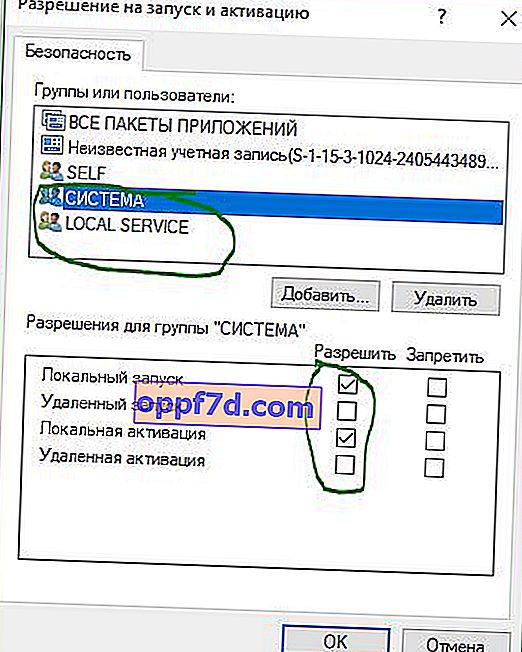이벤트 ID 10016 DistributedCOM Windows 10 오류는 사용자가 시스템 로그에서 발생하는 가장 잘 알려진 문제 중 하나입니다. 이 오류는 특정 프로세스에 이벤트 로그에 언급 된 DCOM 구성 요소에 대한 액세스 권한이 없을 때 트리거됩니다. 이것은 궁극적으로 사용자를 괴롭히는 컴퓨터의 완벽한 작동을 제한합니다. 시스템은 이벤트 표시가있는 수천 개의 메시지로 "이벤트 뷰어"를 즉시 막습니다.
조사 결과 응용 프로그램으로 DCOM 서버를 시작하려고 할 때 그렇게 할 수있는 권한이 없으며 이벤트 뷰어에 다음 오류가 표시됩니다. " 응용 프로그램 별 권한 설정은 COM 서버 응용 프로그램에 대한 로컬 활성화 권한을 부여하지 않습니다. " ... 명확한 개념을 가지고 실수를 방지하기 위해 전체 절차를 4 개의 순차적 섹션으로 나눌 것입니다. 바로 그들에게 가자. 아래 지침 에 따라 이벤트 ID 10016 DistributedCOM Windows 10 이벤트 로그에서이 성가신 오류를 해결하는 데 초점을 맞출 것 입니다.
복구 를 진행하기 전에 시스템 복원 지점을 만듭니다 .
이벤트 ID 10016 DistributedCOM 오류 수정
공정 확인
1 단계 . 먼저 오류 코드 10016과 관련된 프로세스 또는 서비스를 정렬해야합니다. 다음으로 "일반"또는 "세부 정보"탭에서 바로 아래에 오류에 대한 설명을 찾을 수 있습니다. 설명에서 CLSID를 복사합니다. 그것은처럼 보일 수 있습니다 {D63B10C5 ....
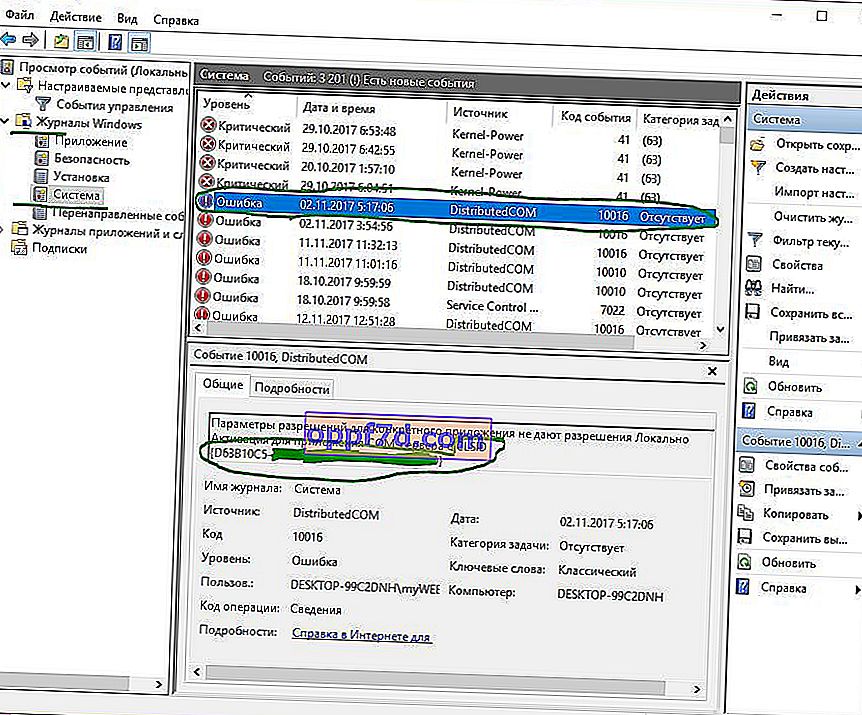
2 단계 . 이제 레지스트리 편집기를 열어 보겠습니다. Win + R 키 조합을 누르고 regedit를 입력 합니다.

- 레지스트리 편집기에서 클릭 한 번으로 컴퓨터를 선택하고 편집 > 찾기를 클릭 합니다.
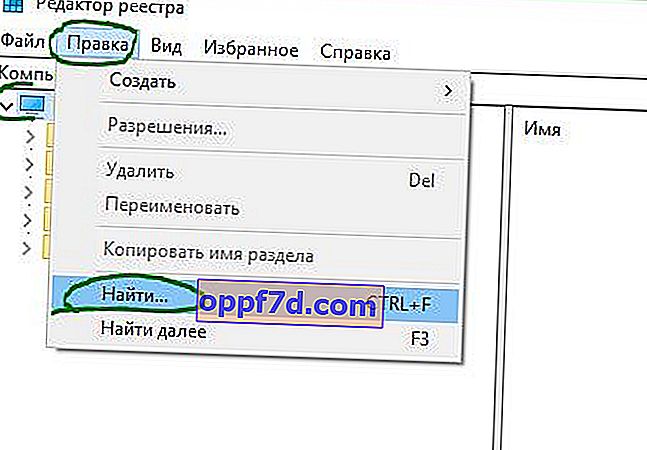
- 검색 필드에 {D63B10C5 ... 유형의 CLSID 키를 입력하십시오 . "섹션 이름"만 검색하려면 확인란을 선택하십시오.
- 오른쪽에 키가 주어지며 마우스로 한 번 선택합니다.
- 오른쪽 상자에 RuntimeBroker 값이있는 "Default"키가 있습니다. 이 값을 기억하십시오. 앞으로 우리에게 유용 할 것입니다.
다음 작업은 스크립트 를 실행하여 해당 서비스의 구성 요소 서비스에있는 권한 섹션을 일부 변경하는 것입니다.
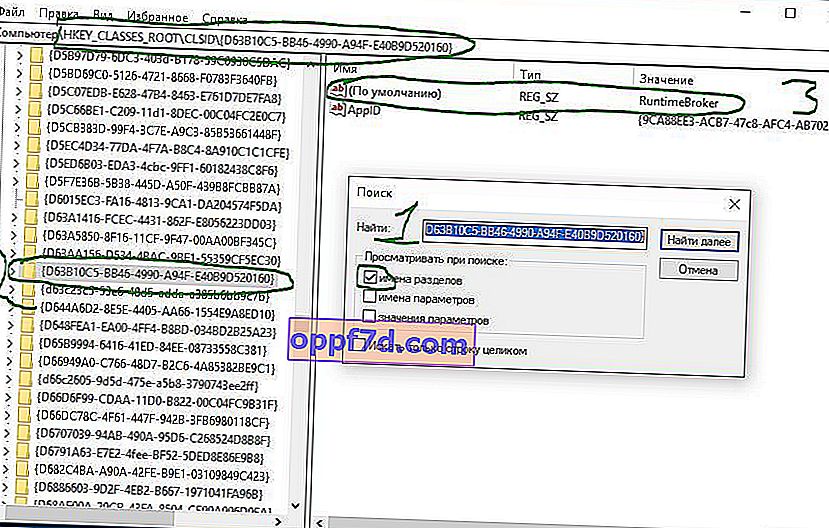
구성 요소 서비스 열기
- 검색 창 " 구성 요소 서비스 "에서 마우스 오른쪽 단추를 클릭하고 관리자 권한으로 실행을 선택합니다 .
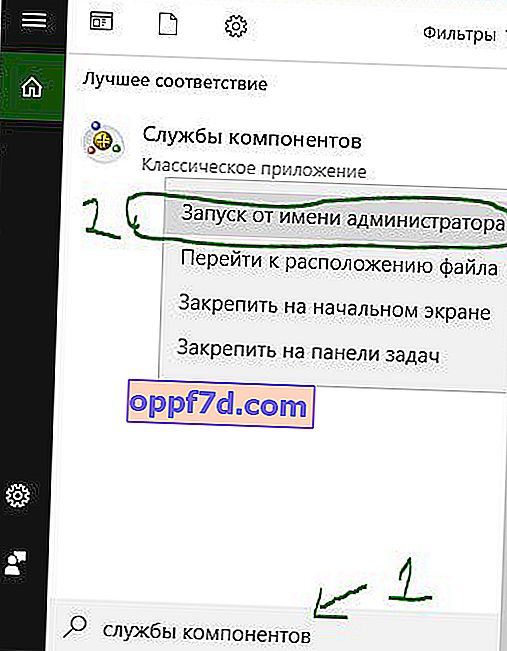
- 로 이동 한 구성 요소 서비스 > 컴퓨터 > 내 컴퓨터 > DCOM 설정 > 찾아 RuntimeBroker을 목록에 .
경우에 따라이 이름을 가진 두 개의 파일이있을 수 있습니다. 오류의 원인이되는 파일을 찾아야합니다. 아래에서 수행 할 작업입니다.
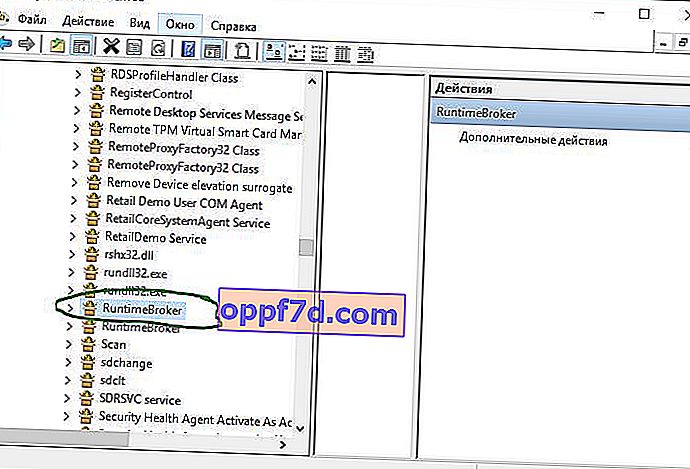
- RuntimeBroker 라는 두 파일을 차례로 클릭하고 마우스 오른쪽 단추를 클릭 한 다음 속성을 선택 합니다.
- "일반"탭에는 " 응용 프로그램 코드 "가 두 개의 RuntimeBroker 파일에 저장되어 있습니다 .
- 이벤트 로그의 오류와 코드를 비교하십시오. 오류 로그의 APPID 는 RuntimeBroker의 애플리케이션 코드와 일치해야합니다.
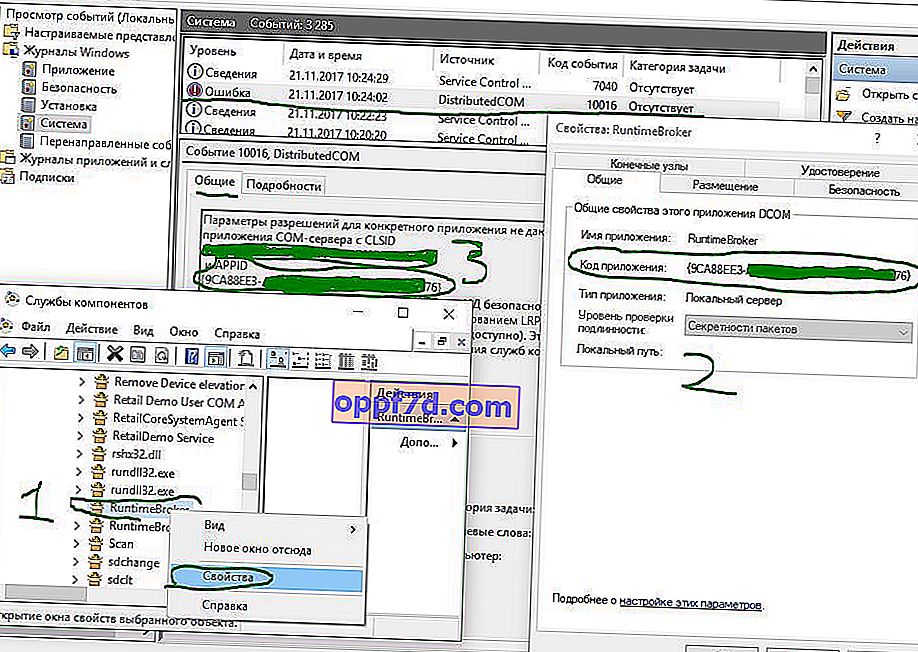
권한 수정
마지막으로 이것이 오류를 발생시키는 파일인지 확인한 후 다음 단계를 따르십시오.
- RuntimeBroker 속성 탭 " 보안 "을 클릭합니다 .
- " 구성 " 버튼 이 활성화되어 있어야합니다.
- 아래 단계에 따라 설정을 활성화하십시오. (PowerShell 스크립트를 실행하지 않음).
PowerShell 스크립트를 실행하면 명령을 사용하여이 설정 버튼이 활성화되지만 모든 것을 순서대로 가져 오지 않은 경우이 방법을 사용하는 것이 좋습니다. 나중에 다시 돌아 오면이 PowerShell 스크립트 실행 단계를 건너 뜁니다.
PowerShell 스크립트 실행이 오류를 해결하려면 RuntimeBroker 키의 컴포넌트 서비스 섹션에서 일부 권한을 편집해야합니다 . 수정을 진행하기 전에 권한을 변경하는 데 도움이되는 스크립트를 실행해야합니다. 그러면 우리가 왜 그랬는지 이해할 것입니다.
1 단계 . Win + X 키 조합 을 누르고 Windows PowerShell (Admin)을 선택 합니다 .
2 단계 . 아래 코드 파일을 다운로드하십시오. 다운로드 한 아카이브의 압축을 풀면 코드가 포함 된 텍스트 파일이 있습니다.
파일 업로드
3 단계 . 파일에서 다운로드 한 스크립트를 PowerShell 명령 줄에 붙여 넣습니다.
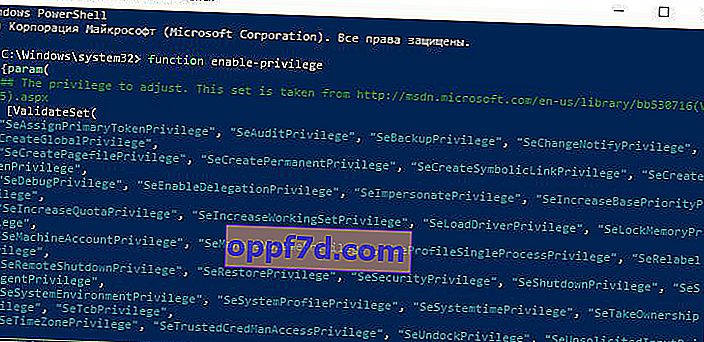
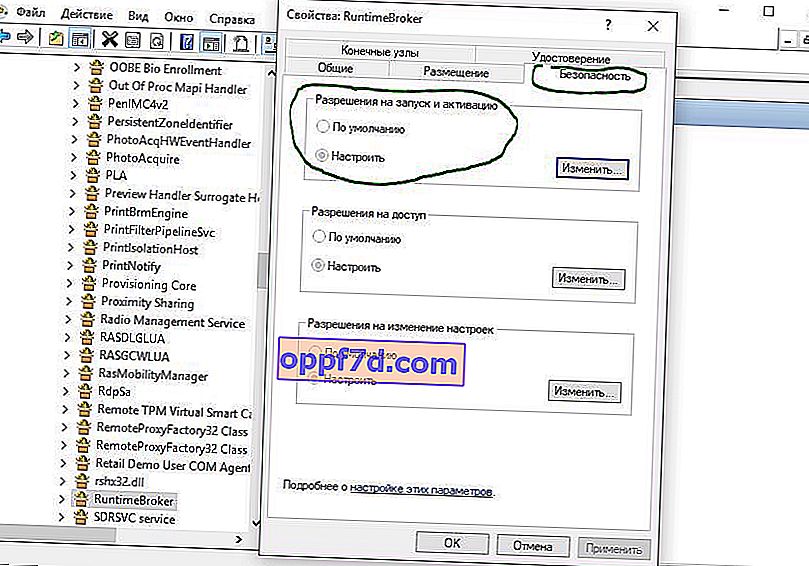
- 1-2. 서비스 및 구성 요소, RuntimeBroker 구성 요소에서 " 응용 프로그램 코드 "를 복사합니다 .
- 3. 레지스트리 편집기를 열고 편집> 이전에 복사 한 응용 프로그램 코드를 찾아 붙여 넣습니다. 레지스트리에서 찾은 키를 마우스 오른쪽 버튼으로 클릭하고 " 권한 "을 선택 합니다.
- 4. 또한 창에서 " 고급 "을 클릭 합니다 .
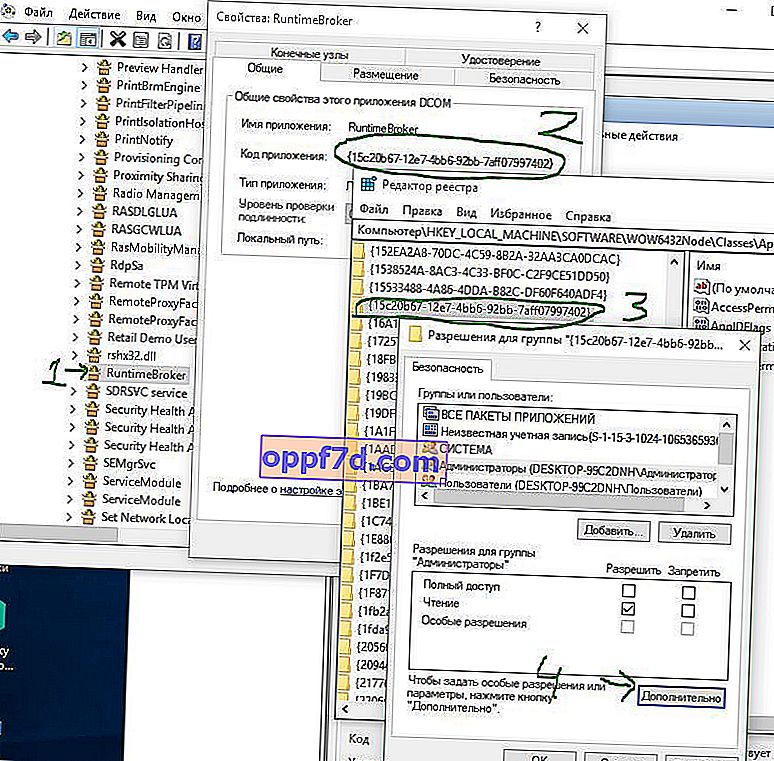
- "소유자"위의 창에서 " 변경 "을 클릭 합니다.
- 다음 창에서 아래의 " 고급 "을 클릭하십시오 .
- 오른쪽의 " 검색 " 을 클릭 하고 아래 목록에서 " 관리자 " 를 선택합니다 .
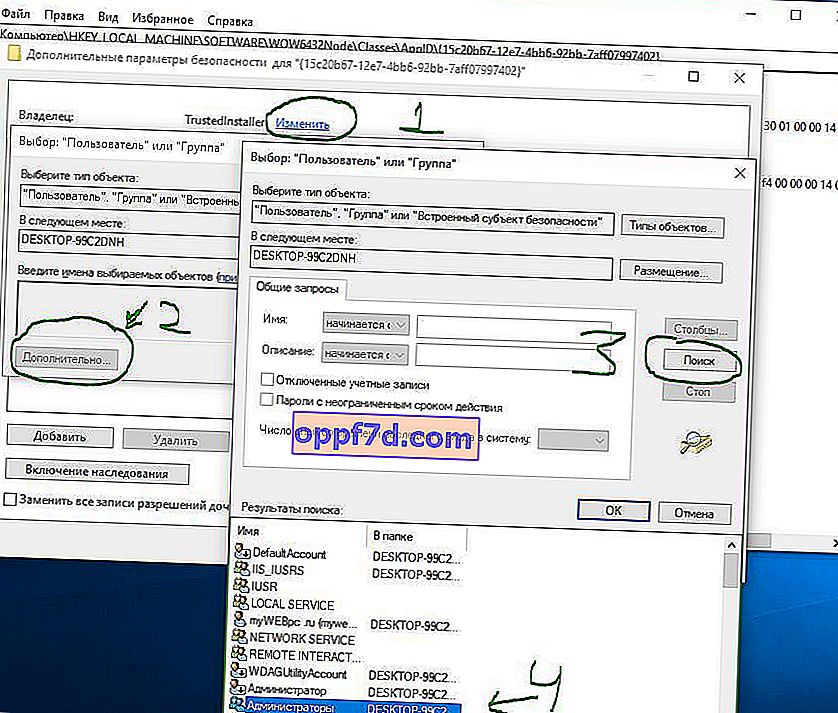
- 이제 RuntimeBroker 파일의 속성에 대한 구성 요소로 돌아 가면 " configure " 버튼이 이제 상호 작용 하는 것을 볼 수 있습니다 .
- 경고 창이 나타납니다 . powerShell 스크립트 코드를 얻을 수없는 경우 제거를 클릭 합니다.
- powerShell 스크립트 코드가 도움이 되었으면 취소를 클릭 합니다.
- "시작 및 활성화 권한"열의 "구성"버튼 옆에있는 변경을 클릭 합니다.
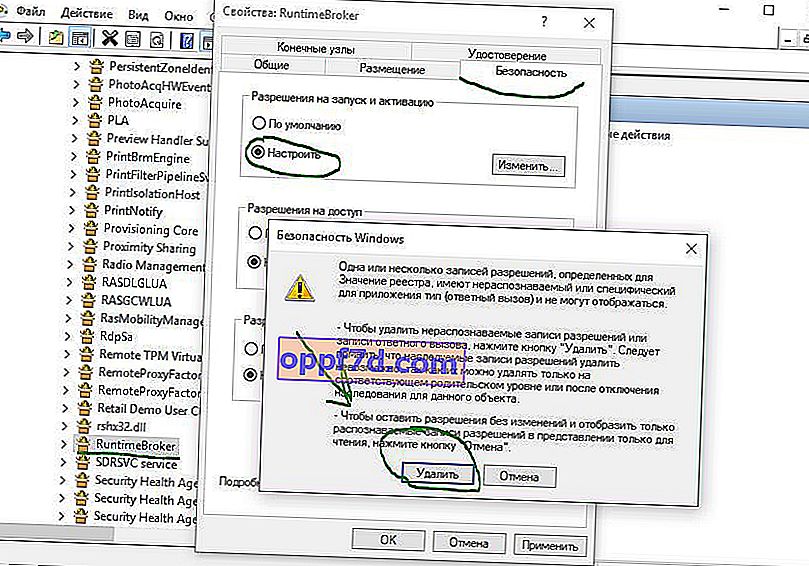
그룹 시스템 및 로컬 서비스를 추가합니다 .
- 계정이있는 창에서 " 추가 "를 클릭 합니다.
- 아래는 " 고급 " 버튼 입니다.
- 측면에서 " 검색 "을 클릭하십시오 .
- 로컬 LOCAL SERVICE를 찾고 OK를 클릭합니다.
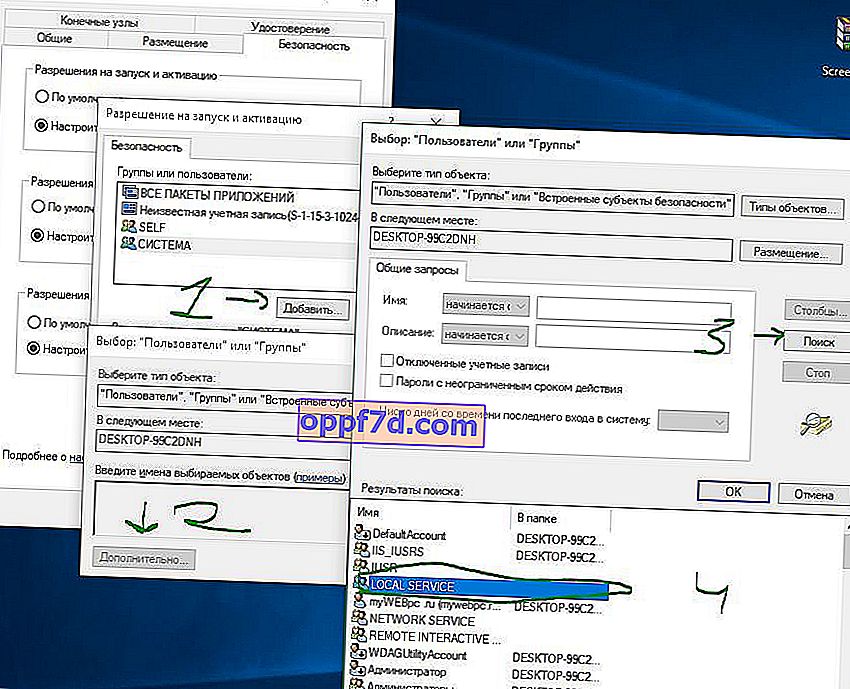
- 위에서 설명한 것과 같은 방법으로 " 시스템 "을 추가 합니다.
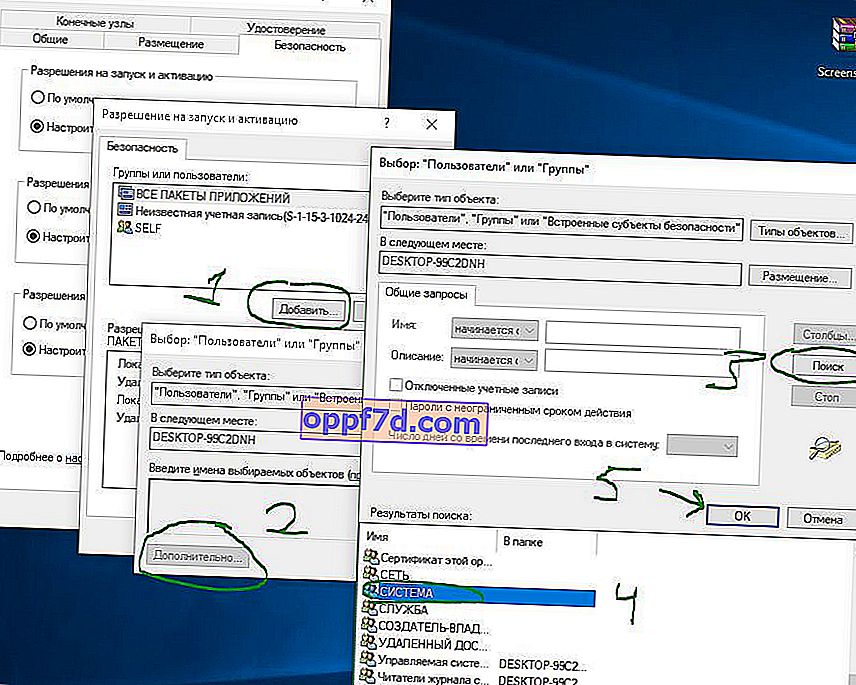
- 이제 두 개의 그룹 시스템 과 로컬 서비스 가 있습니다. 각각을 클릭하고 "로컬 시작"및 "로컬 활성화"상자를 선택합니다.
컴퓨터, 랩톱 및 이벤트 ID 10016 DistributedCOM 오류를 다시 시작해야합니다.